
Entschlüsseln von PDF-Geheimnissen: So konvertieren Sie PDF-Dateien in Text unter Mac OS X

PDF ist ein schreibgeschütztes Dateiformat, das eine ideale Rolle bei der Verteilung von Dokumenten spielt, wobei das ursprüngliche Layout und andere Anzeigeeffekte perfekt erhalten bleiben. Aus bestimmten Gründen möchten wir jedoch Text aus PDF-Dateien für andere Zwecke kopieren. Aus diesem Grund müssen wir die Lösung für die Konvertierung von PDF in bearbeitbare Textdokumente finden. In diesem Artikel erfahren Sie, wie Sie die Konvertierung von PDF in Text auf Mac mühelos und schnell durchführen können.
Um PDF-Dateien in Text auf Mac zu konvertieren, wird ein Mac PDF-Tool benötigt. Es gibt jedoch so viele PDF-zu-Text-Konvertierungsprogramme auf dem Markt, dass es schwierig ist, herauszufinden, welches wirklich funktioniert. Um Zeit und Mühe zu sparen, möchte ich Ihnen ein umfassendes PDF-Tool namens Coolmuster PDF Converter Pro empfehlen, mit dem Sie PDF mit hervorragender Ausgabequalität in Text konvertieren können.
Laden Sie Coolmuster PDF Converter Pro kostenlos herunter und lesen Sie weiter, um zu erfahren, wie Sie damit PDF-Dateien in Text auf Mac konvertieren können. Windows-Version ist ebenfalls verfügbar.
Weitere ähnliche Artikel:
Wie konvertiere ich PDF in das lesbare Kindle-Dateiformat?
Wie konvertiere ich PDF in eine Microsoft Excel-Tabelle?
Schritt 1. PDF-Dateien hochladen
Klicken Sie auf das Schnellstartsymbol auf Ihrem Mac-Desktop, um das PDF-Konvertierungsprogramm zu starten, und klicken Sie auf "Dateien hinzufügen" oder "Ordner hinzufügen", um die Ziel-PDF-Dateien in die Software zu laden. Um Zeit zu sparen, können Sie mehrere PDF-Dateien gleichzeitig hochladen.

Schritt 2. Ausgabeformat festlegen
Wählen Sie den Konvertierungstyp "PDF in Text" und klicken Sie dann auf "Durchsuchen", um einen Ausgabeordner zum Speichern der konvertierten Textdokumente einzurichten, stellen Sie sicher, dass an Ihrem angegebenen Pfad genügend freier Speicherplatz vorhanden ist.
Tipps: Der Standardseitenbereich für die Konvertierung ist Alle Seiten. Bei Bedarf können Sie auch die Seitenzahlen oder Seitenbereiche der PDF-Dateien anpassen, um bestimmte Seiten zu konvertieren.
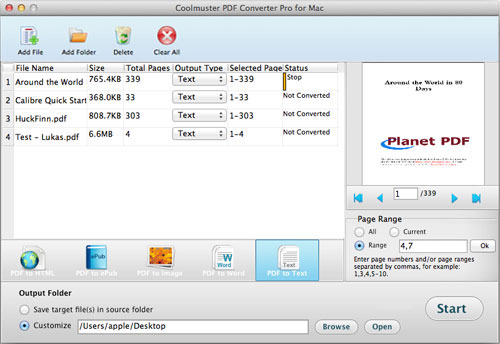
Schritt 3: Konvertieren Sie PDF in Text auf Mac
Nachdem Sie alle oben genannten Einstellungen vorgenommen haben, können Sie einfach auf die Schaltfläche "Konvertieren" klicken, um die Konvertierung auf Ihrem Mac zu starten. Es gibt einen Fortschrittsbalken, der Ihnen zeigt, wie die Konvertierung verläuft.
Ok, Sie können Ihre PDF-Dateien jetzt als Textformat kopieren und bearbeiten. Das Konvertieren von PDF in bearbeitbaren Text auf Mac ist mit Coolmuster PDF Converter Pro recht einfach, nicht wahr? Holen Sie es sich und genießen Sie es.
Neben der Konvertierung von PDF-Dateien in Text auf Mac kann dieses PDF-Tool auch:
- Konvertieren Sie PDF in Word, ePub, Bilder, HTML-Webseiten usw.;
- Vorschau vor der Konvertierung, um eine genaue Konvertierung durchzuführen;
- Bearbeiten, kopieren und teilen Sie PDF nach Belieben nach einer solchen Konvertierung;
- Eigenständiges Programm. Es ist kein Programm eines Drittanbieters wie Adobe Acrobat erforderlich.
Verwandte Artikel:

 Office-Lösungen
Office-Lösungen
 Entschlüsseln von PDF-Geheimnissen: So konvertieren Sie PDF-Dateien in Text unter Mac OS X
Entschlüsseln von PDF-Geheimnissen: So konvertieren Sie PDF-Dateien in Text unter Mac OS X





